来源:www.uzhushou.cn 时间:2019-11-13 08:15
现在win10系统的功能已经越来越完善了,我们在win10系统当中不仅能够查看网络数据的使用量,还可以查看单个应用所使用的数据使用量,最近有位win10系统用户使用电脑的时候,想要查看网络数据使用量,但是却不知道怎么操作,那么win10系统怎么查看网络数据使用量呢?今天为大家分享win10系统查看网络数据使用量的操作方法。
查看网络数据使用量操作方法:
1.打开系统设置后,选择网络和Internet。如图所示:
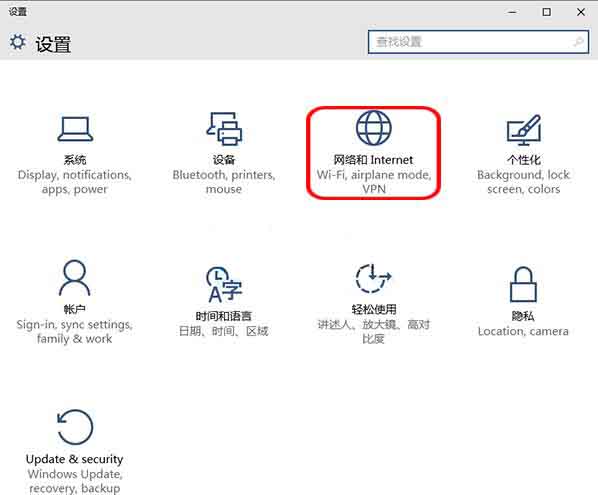
2.在数据使用量概述页面,查看总使用量。如图所示:
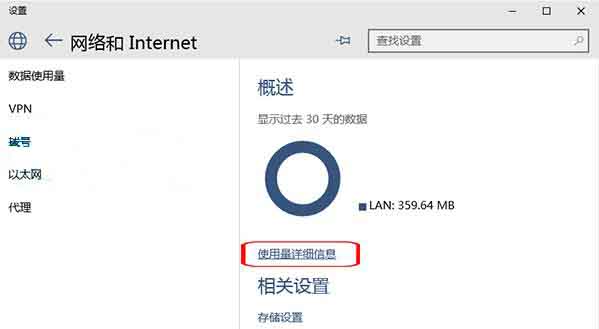
3.点击使用量详细信息,可以查看单个应用具体使用量。如图所示:
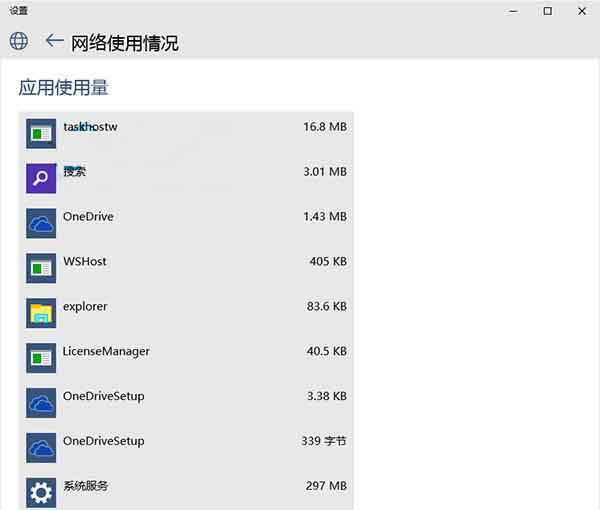
关于win10系统查看网络数据使用量的操作方法就为用户们详细介绍到这边了,如果用户们使用电脑的时候不知道怎么查看网络数据使用量,可以参考以上方法步骤进行操作哦,希望本篇教程对大家有所帮助,更多精彩教程请关注u助手官方网站。
责任编辑:u助手:http://www.uzhushou.cn